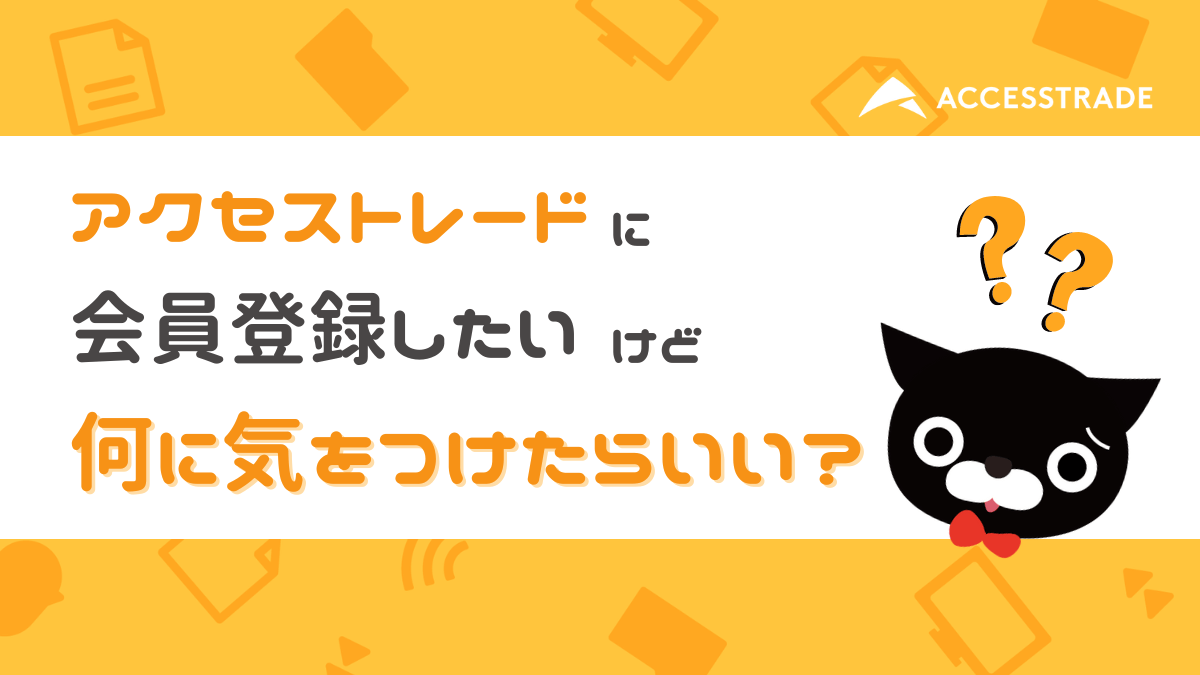アフィリエイトでも記事を読んでもらうには、まずそのページに興味や関心を寄せてもらう必要があります。
そのために、有効な手段が「アイキャッチ画像」!
ただ、自分で写真を撮影したり、イラストを描いたり…は、難しいのも事実。
そこで、今回は記事を目に留めてもらうための「アイキャッチ画像」や記事内に入れて読者が読みやすくするための「イメージ画像」などに利用できる、おすすめのフリー素材サイトを15サイト紹介します!
利用するにはいくつかの注意すべきポイントがあるので、その点もお伝えしますね♪
記事の後半では、初めてアイキャッチを作るかたに向けてちょっとしたポイントも紹介します。ぜひ最後までご覧ください♪
フリー素材を使うときの注意点
フリー素材サイトを紹介する前に、素材を使用する際の注意点をいくつか紹介します。「フリーってことはなんでも使い放題なんでしょ?」と思っているかたは要注意ですよ!
大前提として、他のサイトから取ってきた画像やSNSにアップされている画像を勝手に自分のブログやサイト内で使うことはNGです!
全ての画像には「著作権」があります。著作権とは 音楽や写真、イラストなどの文化的な創作物である著作物を創った人(著作者)を守るための権利のことです。
無断で他人の画像を使用してしまうと、刑事罰を科される可能性もあるので絶対に無断で使用しないようにしましょう。
※アクセストレードでも、著作権侵害については利用規約にて禁止しています。
著作権について、さらに詳しく知りたいかたは「<アフィリエイトと法律1>著作権を知ろう !」をご覧ください。
では、実際にフリー素材サイトでダウンロードした画像を使いたいとき、事前にどういう点に気をつければよいのでしょうか?
商用利用が可能か
商用利用とは、対象のもの(写真やイラスト)を使って何らかの金銭的な利益のために利用することです。つまりアフィリエイト記事への使用も商用利用に該当する可能性があります。個人的なブログを綴っているつもりでも、そこにアフィリエイトなどの広告を掲載していると商用利用と捉えられることもあります。そのため、アフィリエイターの皆さんは、商用利用OKの素材サイトを利用することをオススメします。
また商用利用はOKだけれど、利用前に連絡が必要というケースもあります。該当している場合にはそのサイトのルールや規約に則って利用することが大切です。
クレジット表記が必要か
クレジット表記とは、その画像の作者や著作者の名前の表記のことです。よく写真やイラストの下に「写真:○○」「イラスト:○○」というような記載を見たことはありませんか?それがクレジット表記です。
フリー素材サイトの中でも、商用利用はしても良いけれどクレジット表記はしてね!というサイトは少なくありません。
サイトやブログのイメージを守りたい場合には、クレジット表記をしたくないなぁと思うかたもいるかもしれませんが、クレジット表記があってもOK!というかたは、サイト毎に異なる表記方法に気をつけて利用するのもアリですよ♪
加工(改変)が可能か
素材に文字を入れたい、他の素材と合わせて使いたい、また色の変更をしたいなど…、フリー素材の加工をしても良いかという点もチェックしておきたいポイント。
サイズ変更はOKだけれど、一部を切り取って使うのはNG!というようにサイトによって加工できる内容はさまざまです。素材のまま利用するのであれば特に問題になりませんが、文字をいれたい、一部を切り抜いて利用したい、他の画像と合わせて一つの画像として見せたい場合には、該当の素材サイトにある利用方法・規約で、全ての加工がNGなのか許可されている加工(改変)はなんなのか?を確認して利用してくださいね。
このように、画像の利用にはその素材サイト毎に利用方法が定められている場合があります。 上記以外にも、人のイメージ画像では商品とイメージに載っている人を結びつけるような利用方法はNG、など個々に異なるルールがありますので、利用する前に素材サイトにある利用方法・規約を必ずチェックしましょう!
ブログやサイト運営に役立つ!フリー素材サイト15選
それでは、ブログやサイトの記事で使えるフリー素材サイトを15サイト紹介します!
なお、ここで紹介している情報は本記事、公開時点での内容です。上記でもお伝えしたとおり、紹介している利用方法以外にも、サイト毎にそれぞれのルールがあります。利用時には必ず各サイトの利用規約やルールを書いているページを確認してくださいね!
写真・人物画像を探したいなら
●写真AC

| 商用利用 | 〇 |
|---|---|
| 加工 | 〇 |
| クレジット表記 | 不要 |
| 会員登録 | 必要 |
| DLできる素材の形式 | JPG |
日本人モデルの人物画像もたくさんあり、さまざまな場面を想定した素材が多く、使いやすいサイトです。また、写真ACは写真を投稿しているクリエイターを検索することもできますので、お気に入りの素材を見つけたらクリエイターの情報を確認することで好みのテイストの素材がすぐに見つかるかもしれませんよ♪
素材をダウンロードするには無料の会員登録が必要です。イラストACやシルエットAC、動画ACなどの姉妹サイトも充実しているので気になるかたはチェックしてみてください!
●ぱくたそ

| 商用利用 | 〇 |
|---|---|
| 加工 | 〇 |
| クレジット表記 | 不要 |
| 会員登録 | 不要 |
| DLできる素材の形式 | JPG |
人物だけではなく、動物や風景の写真素材も豊富にあるサイトです。「PAKUTASO」は、最初は、面白いテイストの写真が評判になって、色々なサイトで使用されて有名になったサイトです。今では、「企画コラボ」も行っていて、地域に特化した写真や「山盛り系ラーメン店主のフリー素材」なんてものもあるので個性的・ユニークな素材を探している、というかたには特におすすめです。
また、投稿制のサイトでもあるので、お気に入りの投稿者やお気に入りのモデルを探してみるのも楽しいですよ!
●pixabay

| 商用利用 | 〇 |
|---|---|
| 加工 | 〇 |
| クレジット表記 | 不要 |
| 会員登録 | 不要 |
| DLできる素材の形式 | JPG |
シンプルでセンスのいい写真が多くあります。海外のサイトですが日本語検索に対応しているので、使い勝手もいいですよ。記事の中に1つ素材を追加するだけでぐっとおしゃれな雰囲気を出すことができそうです。サイズも4種類から選べるので用途によって必要なサイズを選択しましょう。
スポンサー画像としてiStockというサイトのバナーが出ますが、こちらは有料となっているので注意してください。
イラストを探したいなら
●いらすとや

| 商用利用 | 〇 |
|---|---|
| 加工 | 〇 |
| クレジット表記 | 不要 |
| 会員登録 | 不要 |
| DLできる素材の形式 | PNG |
フリー素材サイトでは鉄板で、誰もが知っているであろう「いらすとや」。LINEスタンプやグッズにもなり、かなりの人気を集めていますよね!様々なシチュエーションを想定した素材が多く、汎用性が高い素材が多いです。人者や動物だけではなく、文字のイラストやフレームのイラストもあるので、アイキャッチ作成にも便利ですよ。
街中のポスターやYouTubeの動画でもいらすとやの素材を多く見かけるようになりました。それだけだれもが使いやすい素材だということですね♪
●ちょうどいいイラスト

| 商用利用 | 〇 |
|---|---|
| 加工 | 〇 |
| クレジット表記 | 不要 |
| 会員登録 | 不要 |
| DLできる素材の形式 | PNG、EPS |
名前の通り、シンプルで使いやすい「ちょうどいいイラスト」がたくさんあります。1つのデザインでも、線のみ・1色のみ・カラーの素材が用意されていて、とても便利です。シンプルな素材が多いので、アイキャッチ画像だけではなく、アイコンとしても使えそうです。
新しく追加された素材は、公式Twitterでお知らせされています。季節に合った素材も続々追加されているので、公式Twitterを確認してみるのも楽しいかもしれません♪
●illust STAMPO( イラスト スタンポ )

| 商用利用 | 〇 |
|---|---|
| 加工 | 〇 |
| クレジット表記 | 不要 |
| 会員登録 | 不要 |
| DLできる素材の形式 | JPG、PNG、SVG、illustrator Ai |
可愛いスタンプの素材がたくさんあります。「それな」「えへへ」「じーっ」などのタグで検索できるのも面白いですね。可愛いキャラクターのイラストを使いたい、というかたにはぴったりのサイトです。素材は20個まで無料で使えますが、それ以上使いたい場合は下記のいずれかの条件をクリアする必要があります。
- SNSでillust STAMPOもしくは関連サイトを紹介する。
- 制作者のLINEスタンプを一つ購入する。
- 良いデザインのWEBサイトを見つけ、ギャラリーサイトのほめジョーズに登録する。
素材は縁のありなし、セリフありなし、縁のみなどバリエーションが豊富なので、様々なサイトやブログにマッチしそうですね!
●shigureni free illust

| 商用利用 | 〇 |
|---|---|
| 加工 | イラストのイメージを大きく変えるような加工・改変はNG |
| クレジット表記 | 不要 |
| 会員登録 | 不要 |
| DLできる素材の形式 | PNG、SVG(有料) |
可愛い女の子のイラストがたくさんあります。口が描かれていない女の子が特徴的で素朴な雰囲気なイラストです。ほのぼの系のイラストを探しているかたにはぴったりですね。イラストに使われているカラーもおしゃれで、記事に一つ使うだけでセンスが良いサイトの雰囲気を出すことができます。
ブログやサイトの記事だけではなく、Instagramの投稿にも使えそうです♪
●Loose Drawing

| 商用利用 | 〇 |
|---|---|
| 加工 | 〇 |
| クレジット表記 | 不要 |
| 会員登録 | 不要 |
| DLできる素材の形式 | PNG |
人物のイラストが多く使いやすい素材が揃っているサイトです。シンプルで少しゆるい雰囲気の素材が多くあります。サイト上でイラストの色を6色から選択できるのでとても便利です。
「インターネット広告のイラスト」や「デザイン制作のイラスト」など、他にはない珍しいイラストもあり見ているだけでも面白いですよ♪
●Linstock

| 商用利用 | 〇 |
|---|---|
| 加工 | 〇 |
| クレジット表記 | 不要 |
| 会員登録 | 不要 |
| DLできる素材の形式 | PNG、EPS |
モノクロでとてもシンプルなイラストが多くあります。線のみの素材とカラーの素材があるので用途によって使い分けできるのが便利です。人物のイラストは使いやすいポージングのものが多く、さまざまな場面で活用できそうです。また、カテゴリが細分化されているので素材を探しやすいのもうれしいですね!
サイト内にはブログ(MAGAZINE)もあり、「イラストデータをIllustratorでSVGに書き出す方法」や「新入社員向け。初出社の際にどうにかしてスマートにインパクトを残す方法」など役立つ&ユニークな記事がたくさんあります。
●Bg-patterns

| 商用利用 | 〇 |
|---|---|
| 加工 | 〇 |
| クレジット表記 | 不要 |
| 会員登録 | 不要 |
| DLできる素材の形式 | JPG、PNG、SVG |
パターン背景画像がたくさん用意されています。様々なカテゴリがあり、自分のイメージに近いものが探せます。素材の色もいくつか用意されており、少しくしゃっとした加工がつく「グランジ」のありなしを選択できるのが面白いですね♪
さらにこだわりたいかた向けに「SPECIALカスタマイズ」機能が用意されています。画像サイズだけではなくパターンのサイズ変更、模様のパーツカラー変更、グランジの大きさや透明度が変更できます。
正直、無料でこんなに加工できていいの?!と思うくらいです(笑) ぜひ一度自分の理想の背景画像を作ってみてください!
アイコンを探したいなら
●flaticon

| 商用利用 | 〇 |
|---|---|
| 加工 | 〇 |
| クレジット表記 | 必要 |
| 会員登録 | 不要 |
| DLできる素材の形式 | PNG(SVG、EPS、PSD、CSSは有料) |
様々なテイストのアイコンがあり、サイト内の一部の素材が無料で使用できます。外国語のサイトですが、検索は日本語でもOKです。シンプルな素材もありますが、カラフルでポップな印象の素材が多くあります。
flaticonには「コレクション機能」があります。お気に入りの素材をまとめ、一括でダウンロードできます。素材右上のAdd to collectionを押すと画面右側のコレクションに追加されます。作業時間を短縮することができるのでとても便利ですね!
無料で素材を使用する場合は、クレジット表記が必要なので忘れずに表記するようにしましょう。
●ICOOON MONO

| 商用利用 | 〇 |
|---|---|
| 加工 | 〇 |
| クレジット表記 | 不要 |
| 会員登録 | 不要 |
| DLできる素材の形式 | JPG、PNG、SVG |
モノトーンのアイコン素材サイト。種類がとても多く、使いやすい素材がたくさんあります。まじめで少し堅いイメージ、洗練された雰囲気を出したい場合におすすめです。シンプルなので、ファビコンに使うのも良いかもしれませんね!ちなみに、アフィリエイト大学でも図解をするときなどによくお世話になっています(笑)
サイト内も使いやすく工夫されており、カテゴリもアイコンで表示するなど、とことん使いやすさにこだわっています。素材は、3種類のカラーと7つのサイズから選択できます。
●icon monstr

| 商用利用 | 〇 |
|---|---|
| 加工 | 〇 |
| クレジット表記 | 不要 |
| 会員登録 | 不要 |
| DLできる素材の形式 | PNG、SVG、EPS、PSD |
質の高いモノクロのアイコンがたくさんあります。こちらもシンプルなので使いやすいものばかりです。PNGを選択するとサイト上にツールバーが現れ、サイズやカラー、枠のありなしなどを変更できます。サイト上でここまで自由に素材を加工できるのはとても便利ですね!
注意点としては、サイトが日本語検索には対応していないので英語で検索する必要があるということ。ただ、素材を表示しているページの下部には関連するタグが表示されているので、問題なく使えると思います。
●FLAT ICON DESIGN

| 商用利用 | 〇 |
|---|---|
| 加工 | 〇 |
| クレジット表記 | 不要 |
| 会員登録 | 不要 |
| DLできる素材の形式 | JPG、PNG、SVG、EPS、illustrator Ai |
フラットデザインのアイコンが豊富にあります。フラットデザインとは立体感や光沢感などの要素をなくしたシンプルなデザインのことです。シンプルでスッキリとした印象のサイトやブログにしたい場合におすすめです。かっこいいというよりは少し可愛い寄りのデザインで、影がついているところが特徴的です。素材は背景のありなしやカラーがサイト上で選択できるので便利ですよ。
とてもシンプルなので、何か図を使って説明したい場合などにも素材として使えそうですね!
●ヒューマンピクトグラム2.0

| 商用利用 | 〇 |
|---|---|
| 加工 | 〇 |
| クレジット表記 | 不要 |
| 会員登録 | 不要 |
| DLできる素材の形式 | JPG、PNG、illustrator Ai |
東京オリンピック2020で話題になったピクトグラムの素材サイト。ピクトグラムとは情報や指示などを誰にでも伝わるようにした図記号のことです。街中にあるピクトグラムは、まじめで堅いイメージのものばかりですが、このサイトの素材は「飛び蹴り」や「犬に吠えられる人」など他にはない面白い素材がたくさんあります。
ユーモアのあるブログやサイト作りをしているかたにはおすすめです。一つのポーズでもさまざまなバリエーションの素材があるので見ているだけでも面白いですよ!
アイキャッチ画像を作るときのポイント
それでは、いよいよ「アイキャッチ画像」を作成してみましょう!
「アイキャッチ」は、ユーザーの目を引きつけるもの(テキスト・イラスト・画像)のこと。
ユーザーは記事を読むかどうかを、記事タイトルやその周辺にある情報で判断します。だからこそ、キャッチーなタイトルや記事を想像できるイメージ画像が記事上部やタイトルまわりにあることはとても重要なポイントとなります。つまりアイキャッチを画像にするということは、ユーザーの視覚に記事内容を直感的に伝える手段の1つといえます。
ここからは、ユーザーに伝わりやすくて効果的なアイキャッチ画像を作るポイントを紹介します。初めて作るかた、自分なりに作ったけれどもっと見やすく作りたい、というかたは是非ご覧ください。
そもそもアイキャッチ画像って何?

それでは、アイキャッチ作成時の具体的なポイントについて紹介していきます。
画像はシンプルなものを選ぶ
文字を入れることを考えると、画像はごちゃごちゃしていない素材のほうが作りやすいです。なるべくシンプルな画像や、ある程度余白のある画像を選ぶと見やすいアイキャッチを作ることができます。

どうしても文字を入れただけでは見にくい画像もあるかと思います。そういう場合は文字を縁取るか文字に背景を付けると文字が目立ちぐっと見やすくなりますよ♪
記事と関係のある画像を選ぶ

アイキャッチの素材は、記事と関係のある、または記事の内容を連想させる画像を選びましょう。
左の画像ではペンを持って何かを書いている写真と記事内容の「ライティング」がかかっていて記事内容を想像できますが、右の画像は写真と記事内容が一致していません。
なるべく記事内容と関係のあるテイストの素材を選ぶことによってユーザーの混乱を避け、まとまりのある記事が完成します。
画像に入れる文字は少なめにする

アイキャッチは文字を詰め込み過ぎてしまうと見にくくなってしまいます。せっかくいい記事を書いてもアイキャッチが残念だとユーザーの離脱に繋がってしまう可能性があります。
画像に入れる文言は、端的に、わかりやすく、目で見て一発で記事の内容が理解できるように意識しましょう!
サイトのイメージを考えてテイストを統一する
ブログやサイトの記事内容を統一させることは運用する上で大切なポイントとなります。アイキャッチ画像もテイストを統一させることによってブログやサイトのブランドイメージを作ることに繋がります。
人物や風景の写真を使ったアイキャッチが多かったのに、ある日突然キャラクター性が強いイラストをアイキャッチに使ってしまうと、サイト全体の統一感がなくなり、ちぐはぐなイメージのサイトになってしまう可能性があります。
写真やイラストをほどよく織り交ぜながらアイキャッチを作るというのが理想ですが、初心者のうちは使いたい写真やイラストのテイストを決めて、あまりブレないようにアイキャッチを作っていくのがおすすめです!
画像のサイズを確認する
アイキャッチ画像はサイトやデザインのテーマによって最適なサイズが異なります。ブログによっては正方形で表示されるところも…。自分のブログやサイトの最適なサイズを事前に確認し、作成するようにしましょう!
もし、画像サイズが大きくなる場合は、TinyPNGなどの画像圧縮ができるサイトで容量を小さくすることをおすすめします。画像の容量が大きいと、読み込み速度が遅くなりSEOにも影響してしまう可能性もあるので要注意です。
また、OGP(Open Graph Protocol)を設定することにより、SNSでシェアされたときに文字だけではなく画像も一緒に表示されるようになります。OGPを設定すると記事の内容がより伝わりやすくなるのでクリック率が上がることも♪
設定するには、メタタグをHTMLソースコードに記述する必要があります。OGP画像の最適サイズはTwitterとFacebookで横1200ピクセル×縦630ピクセルといわれています。
アイキャッチ画像サイズチェッカーを使えば、アイキャッチ画像とOGPがどのように表示されるかシミュレーションできますよ。
- ※OGPの最適な画像サイズは各SNSの仕様変更によって変わる場合もあります。最新の情報を確認するようにしましょう。
さいごに
お気に入りのフリー素材サイトは見つかりましたか?
シンプルで汎用性が高い素材から可愛くてゆるい雰囲気の素材まで幅広くありましたね。サイトやブログの雰囲気によってぜひ使い分けてみてください。利用するときは利用規約をしっかりと確認しておきましょう!
また、アイキャッチ画像は少しポイントを意識するだけでぐっと見やすくなります。まだ作ったことがないというかたも、この記事を参考にぜひトライしてみてくださいね♪
ご注意ください
- 本記事の内容は、2021/12/09更新時点の情報です。更新日より期間が経過している場合など、状況により現在の情報とは異なる可能性があります。
- 一部、体験談などの執筆者の個人的な意見、株式会社インタースペース(アクセストレード)以外が提供するサービスの紹介が含まれる場合もあります。情報の内容には十分に注意しておりますが、万が一、損害やトラブルが生じた場合も責任を負いかねますので、内容をご確認の上ご自身の判断のもとでご利用ください。
- 掲載の記事・写真・イラストなど、すべてのコンテンツの無断複写・転載等を禁じます。
 カテゴリーから探す
カテゴリーから探す
 タグから探す
タグから探す
- アフィリエイトを始めよう!
- 無料新規パートナー登録
- 広告主・代理店のかた
- 広告出稿はこちら